Как восстановить удаленные звонки на андроиде: Как восстановить историю звонков (журнал вызовов) на телефоне Android
Решения для восстановления удаленного журнала вызовов на Android или iPhone
Это действительно может раздражать и иногда может привести к большой проблеме для вас, когда вы случайно потеряете или удалите историю журнала вызовов, особенно когда в истории журнала вызовов есть важный номер, который просто происходит, но вы забыли сохранить номер. в вашем списке контактов. Какая неловкая вещь! Итак, возможно ли восстановить удаленный журнал вызовов на ваших устройствах Android или iPhone? К счастью, теперь мы собираемся рекомендовать два лучших приложения для вас, чтобы помочь вам восстановить удаленный журнал вызовов на вашем Android или iPhone.
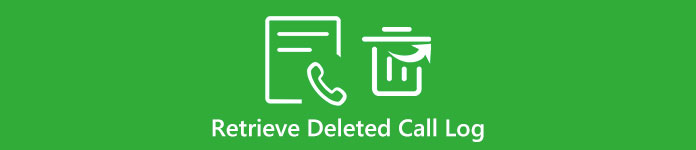
Часть 1: Как восстановить удаленный журнал вызовов на Android
Вы беспокоитесь, когда по ошибке удалили свою важную историю журнала вызовов? Не беспокойтесь об этом больше, так как вы можете получить удаленный журнал вызовов с помощью Android Data Recovery. Это комплексный инструмент восстановления, который настоятельно рекомендуется пользователям Android. С помощью этого приложения вы можете восстановить имя, должность и адрес электронной почты каждого контакта на устройстве Android. Он также может помочь вам легко вернуться к журналу вызовов, включая номер телефона, имя, дату и т. Д. Для тех пользователей, которые не имеют прав доступа к телефону, резервное копирование существующих данных на устройствах Android также является удобной вещью. Вот подробные шаги, которые вы можете выполнить, чтобы восстановить удаленный журнал вызовов с помощью Android Data Recovery.
В этом случае мы настоятельно рекомендуем Android Восстановление данных как этот инструмент поиска для вас.
Шаг 1, Скачать Android Data Recovery
Скачайте Android Data Recovery с официального сайта, а затем завершите установку в соответствии с инструкциями.
Шаг 2, Подключите ваше устройство Android
Запустите Android Data Recovery на вашем компьютере после установки. Затем подключите устройство Android к компьютеру через USB-кабель. Вы можете увидеть слова «Подключение устройства» и подождать несколько секунд. Затем эта программа автоматически обнаружит ваш телефон. И вам может понадобиться установить драйвер устройства на ваш компьютер, если он не был установлен.
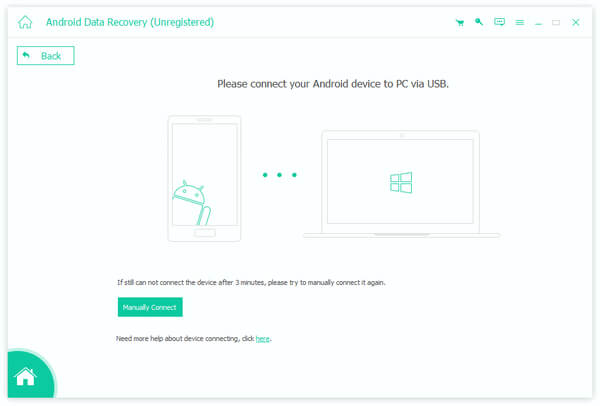
Шаг 3, Открыть режим отладки USB
После того, как драйвер устройства установлен на вашем компьютере, Android Data Recovery определит версию вашего телефона и сообщит вам, как открыть режим отладки USB на вашем устройстве. Конечно, этот шаг не нанесет вреда безопасности и конфиденциальности ваших данных или вашего устройства Android. Выполнив этот шаг, нажмите «ОК» на Android Data Recovery и нажмите «ОК» на вашем Android-устройстве.
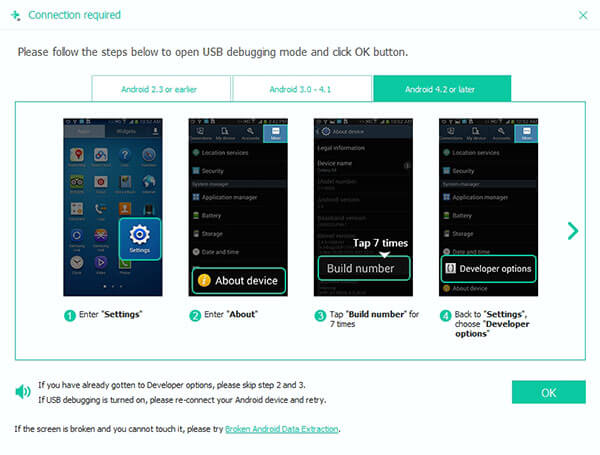
Шаг 4, Выберите журналы вызовов на устройствах
Теперь вам разрешено выбирать типы файлов, которые вы хотите восстановить. Здесь вам нужно выбрать Журналы вызовов в Контактах и Журналах вызовов и нажать «Далее». Затем программа просканирует данные на вашем Android-устройстве.
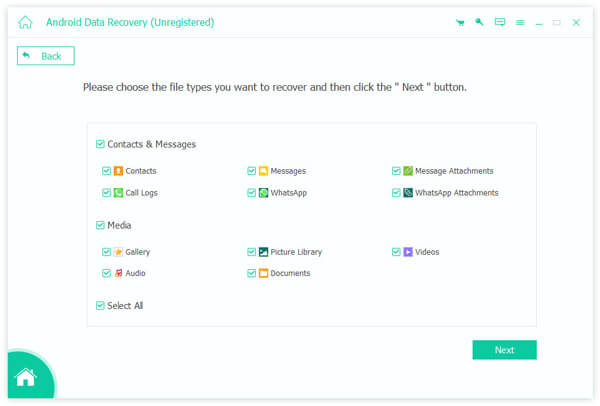
Шаг 5, Получить удаленный журнал вызовов
Когда ваше устройство завершит сканирование, выбранные ранее файлы будут подробно перечислены в этом интерфейсе. Теперь вы можете просмотреть каждый файл и выбрать все необходимые журналы вызовов, а затем нажать кнопку «Восстановить». Как только процесс восстановления удаленного журнала вызовов будет завершен, к вам откроется папка, в которой сохранены восстановленные файлы, и вы сможете быстро найти нужные журналы вызовов.
Часть 2: Как восстановить удаленный журнал вызовов на iPhone
Для пользователей iPhone поиск удаленного журнала вызовов также является простой задачей с Восстановление данных iPhone, Существует три режима восстановления, которые предоставляет вам возможность восстановить ваши файлы. Вы можете восстановить данные с устройств iOS или из файла резервной копии iTunes и даже восстановить файл из резервной копии iCloud. В этом случае вы должны выбрать восстановление с устройств iOS для получения удаленного журнала вызовов. Между тем, он поддерживает несколько устройств, включая любые версии iPhone, iPad и iPod, и вы можете восстанавливать различные данные, как хотите. Самое главное, что это надежное программное обеспечение, которое может гарантировать безопасность и конфиденциальность ваших данных. Просто скачайте это замечательное программное обеспечение и начните восстанавливать удаленный журнал вызовов на вашем iPhone.
Шаг 1, Скачать iPhone Восстановление данных
Откройте официальный веб-сайт на своем компьютере, чтобы сначала загрузить iPhone Data Recovery. Затем установите его в соответствии с необходимыми инструкциями.
Шаг 2, Подключите iPhone к компьютеру
Запустите приложение на своем компьютере, есть три режима, которые вы можете восстановить ваши файлы. Теперь вам нужно выбрать первый метод под названием «Восстановить с устройства iOS». Вы можете увидеть интерфейс, который требует подключения вашего iPhone к компьютеру в первую очередь. Теперь вы должны подключить iPhone к компьютеру через USB-кабель.
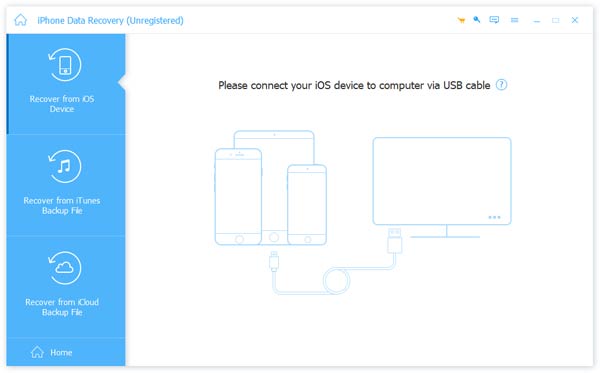
Шаг 3, Войдите в режим сканирования
Когда ваше устройство подключено к компьютеру, программа автоматически обнаружит ваше устройство. Нажмите «Начать сканирование» после обнаружения, чтобы начать сканирование вашего iPhone. Если вы используете iPhone 4 / 3GS, вам необходимо сначала загрузить плагин и выполнить указанные шаги для входа в режим сканирования.
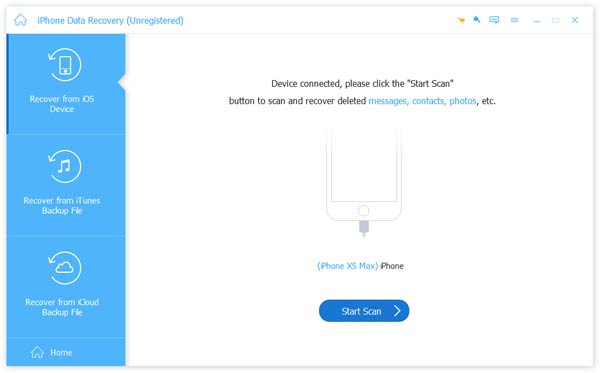
Шаг 4, Проверьте информацию о файле
Когда это программное обеспечение завершит сканирование, оно отобразит все ваши резервные копии и удаленные файлы в интерфейсе. Если вы хотите узнать подробную информацию о файлах, вы можете выбрать ее из списка слева.
Шаг 5, Начать поиск удаленного журнала вызовов
Теперь вы можете выбрать нужные журналы вызовов, а затем нажать кнопку «Восстановить», чтобы восстановить удаленный журнал вызовов. Затем выберите место назначения, чтобы сохранить эти восстановленные файлы на вашем компьютере. Нажмите «Восстановить» еще раз, чтобы начать процесс. Вы также можете положиться на это восстановить удаленные заметки на iPhone.
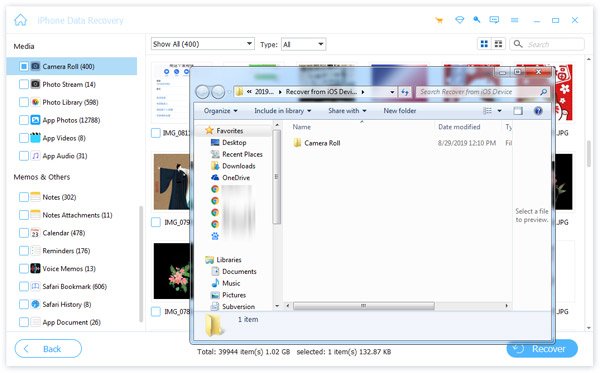
Заключение
Два приложения, которые мы упомянули в этой статье, являются лучшими способами восстановить потерянные данные на ваших устройствах. С помощью этого мощного программного обеспечения пользователи Android и iPhone могут извлечь удаленный журнал вызовов простым способом. Надеюсь, что вы можете получить что-то полезное в этой статье. Если у вас есть другие мысли или вы хотите узнать больше деталей, поделитесь ими в комментариях.
Как восстановить звонки на телефоне
Время чтения: ~4 минуты
Автор:
Елена Иванова
242
Обычно пользователи не обращают внимания на список вызовов, так как все нужные контакты занесены в мобильник. Однако нередки ситуации, когда случайно или специально очистив историю, человек понимает, что потерял важный номер телефона. Есть несколько способов восстановить удаленные звонки. Разработчики предлагают сторонние программы по возврату данных для смартфонов с операционной системой Android.
Восстановление удаленных звонков на телефонах с Андроидом
Особенность памяти смартфонов заключается в том, что при удалении данных они не уничтожаются сразу, а становятся «невидимыми» для пользователя. Новые файлы просто записываются поверх старых. Если после очистки прошло немного времени, имеется шанс восстановить журнал вызовов, вернув им прежнее значение. Есть три наиболее популярные утилиты для смартфонов, работающих на базе Android. Их преимущества – доступность, простота и надежность.
ВАЖНО! Перед тем как заняться восстановлением записей, убедитесь, что передача данных и Wi-Fi на телефоне отключены. Аккумулятор должен быть заполнен на 20-30%. Во время самого процесса не рекомендуется отключать смартфон или переводить ПК в ждущий режим. Это может привести к окончательной потере данных и некорректной работе устройства.
Dr. Fone
Эта утилита – самый безопасный и простой способ восстановить историю звонков. Работает даже на поврежденных и сломанных телефонах. Скачать установочный файл можно по ссылке http://ru.wondershare.com/data-recovery/android-data-recovery.html. Там же имеется пошаговая инструкция по использованию.

Благодаря кнопке HOME всегда можно вернуться на главную страницу, если что-то пошло не так.
Алгоритм действий:
- Запустить утилиту на ПК.
- Произвести отладку по USB на смартфоне и подключить его к компьютеру.
- Подтвердить права суперпользователя, нажав кнопку Allow.
- Выбрать типы данных и начать сканирование устройства.
- Просмотреть и выбрать нужные файлы для восстановления.
- Нажать Recover.
- Дождаться отчета, что контакты восстановлены.
Tipard Android Data Recovery
Утилита предназначена для поиска и восстановления удаленных данных, в том числе списков вызовов. Пробная версия бесплатная, но она имеет ограничение по объему. Впрочем, обычно ее хватает с лихвой. Скачать программу можно по ссылке https://ru.tipard.com/android-data-recovery/.

Интерфейс Tipard Android Data Recovery на английском языке, но предельно понятен даже новичку.
Что делать:
- Установить программу на компьютер и запустить.
- Подключить телефон к ПК.
- Система предложит отладить USB, чтобы восстановить ПО. Выполнить рекомендуемые действия.
- Выбрать типы файлов, которые нужно восстановить, например: Contacts, Call Logs.
- После сканирования отобразятся удаленные данные, выбрать нужные.
- Нажать Recover и дождаться завершения процесса.
Читайте также:
Jihost Android Phone Recovery
Если пользователь удалил входящие звонки, вернуть их поможет программа Jihost Android Phone Recovery. Универсальный вариант, совместимый с Windows/Mac. На офсайте найдется описание, установочный файл и руководство пользователя https://www.jihosoft.com/android/android-phone-recovery.html.

Внешний вид программы мало чем отличается от других реаниматоров данных.
Следует выполнить такие шаги:
- Загрузить и запустить программу на компьютере.
- Через USB подключить смартфон.
- Запустить сканирование.
- Из предложенного списка выбрать нужные файлы.
- Начать восстановление.
- Убедится, что данные видны на телефоне.
Как вернуть журнал вызовов на телефоне Самсунг
Смартфоны Samsung работают на базе операционной системы Android, поэтому для восстановления данных подойдут все выше перечисленные способы. Но на примере телефона Самсунг можно рассказать о методе, который позволит не беспокоиться за потерю удаленных звонков, а также фотографий и другой информации. Для этого необходимо, чтобы устройство было синхронизировано с аккаунтом Google.

Создание резервных копий обеспечит сохранность данных в случае поломки или потери телефона, удаления файлов или переустановки ОС.
Последовательность действий:
- Во вкладке Настройки выбрать пункт Google.
- Выбрать из списка Резервное копирование.
- Активировать загрузку на Google Диск.
Как запросить историю звонков у мобильного оператора
Один из способов восстановить историю звонков – запросить у оператора мобильной связи детализацию счета. Эта услуга предполагает расшифровку всех звонков пользователя, входящих, исходящих, с указанием даты, времени и номеров абонентов. Подобная информация может храниться от полугода до 10 лет. Получить отчет можно в личном кабинете, в пункте обслуживания (с предъявлением паспорта) или заказав через техподдержку.

Запрос в личном кабинете Мегафон: выбрать период и форму отчета, указать электронный адрес.
Для консультаций у операторов Билайн, Мегафон, МТС, Теле2 круглосуточно действуют горячие телефонные линии, а также онлайн-поддержка с электронной почтой. При необходимости можно заказать отчет на бумажном носителе, но эта услуга будет платной. Минимальный срок детализации – одни сутки.
***
Программ, с помощью которых можно восстановить удаленные контакты, много, все они используют похожие алгоритмы. Это доказывает обзор распространенных среди пользователей утилит – Dr. Fone, Tipard Android Data Recovery, Jihost Android Phone Recovery. Запрос у мобильного оператора услуги детализации счета также позволит вернуть журнал вызовов. Во избежание потери времени и нервов лучше регулярно создавать резервные копии данных.
Best Call History Recovery — Восстановление удаленного журнала вызовов с моего мобильного телефона
Часть 1: Восстановить удаленный журнал вызовов с моего iPhone
Если вы используете iPhone, в основном есть три способа восстановить журнал вызовов. Во-первых, восстановить его из iCloud. Второй — из iTunes, а третий — восстановить его с самого iPhone.
Когда вы используете первые две опции для восстановления журнала вызовов, вы должны убедиться, что iCloud автоматически создал резервную копию телефона или что вы вручную сделали резервную копию телефона через iCloud или iTunes. Если вы уверены, что у вас есть резервная копия удаленного журнала вызовов, вы можете получить журнал вызовов, восстановив свой телефон из резервной копии. Но есть небольшая проблема. Когда вы восстановите свой iPhone из iCloud или iTunes, он восстановит всю резервную копию на ваш телефон. Это будет проблемой для вас, потому что это уничтожит данные, которые в настоящее время находятся на вашем устройстве. К счастью, есть решение этой проблемы; то есть использовать стороннее приложение для выборочного восстановления данных. Одно приложение называется IOS Восстановление данных довольно хорошо для этой работы. Вы можете попробовать.
учиться Как восстановить удаленный журнал вызовов из резервной копии iCloud>
учиться Как восстановить удаленный журнал звонков из iTunes Backup>
Третий способ — восстановить данные с самого iPhone. Когда вы удалили журнал вызовов, он на самом деле не исчезает, а просто становится невидимым. С помощью какого-либо приложения, такого как вышеупомянутое iOS Data Recovery, вы можете волшебным образом получать журнал вызовов, фотографии, SMS и т. Д. С вашего iPhone.
учиться Как восстановить удаленный журнал вызовов с iPhone>
Часть 2: Восстановление журнала вызовов с моего телефона Android
Если вы используете телефон Android. Тогда есть вероятность, что на вашем телефоне нет такой услуги, как iCloud на iPhone. Таким образом, ваш телефон не будет автоматически выполнять резервное копирование журнала вызовов на сервер. Так что это оставит вам только одно решение. То есть использовать Android Восстановление данных восстановить данные прямо с вашего телефона.
учиться Как восстановить удаленный журнал звонков с Android>
На самом деле есть еще два способа как для айфонов, так и для андроидов. Некоторые приложения на вашем устройстве, такие как Facebook, могут всегда загружать ваш журнал вызовов на свой сервер с согласия или без него. Так что вы можете попытать счастья на этом сайте. Во-вторых, некоторые из ваших поставщиков услуг сотовой связи, такие как Verizon, возможно, сохранили часть вашей истории звонков, вы также можете попросить их о помощи.
[Sovled] Как восстановить удаленный журнал вызовов на Samsung Galaxy (обновление 2018)
Как восстановить удаленный журнал вызовов на Samsung Galaxy S5 S6 S7 S8 S9
Шаг 1
Скачайте и установите приложение Samsung Data Recovery на свой компьютер, запустите его.
Win СкачатьMac СкачатьWin СкачатьMac Скачать
Шаг 2
Используйте USB-кабель для подключения телефона Samsung Galaxy к компьютеру. Обратите внимание, что заряд аккумулятора, оставшийся на вашем телефоне, должен превышать 20%.
Шаг 3
Запустите режим отладки USB на вашем телефоне Samsung. Чтобы включить режим, вы можете следовать инструкциям на интерфейсе или просто следуйте инструкциям ниже.
- Android OS 2.3 or ранее:
- Найдите Настройки, А затем выберите Заявка, выберите Развитие, найти USB Debugging затем нажмите на него.
- ОС Android 3.0-4.1:
- Найдите Настройки, А затем выберите разработчик варианты, найти USB отладки затем нажмите на него.
- Android OS 4.2 or позже:
- Найдите Настройки, А затем выберите О телефоне, вкладка Номер сборки семь раз, тогда вы увидите заметки «Вы находитесь в режиме разработчика«, вернуться к Настройки, А затем выберите Возможности разработчика, найти USB отладки затем нажмите на него.
Кран OK заканчивать.
Шаг 4
После того, как ваш телефон идентифицирован программным обеспечением, вы можете выбрать типы файлов, которые можно восстановить. Выбрать Журналы вызовов ставя галочку перед ним. Нажмите Следующая сканировать.

Шаг 5
Во время сканирования вам напомнят, что программное обеспечение должно получить право сканировать больше удаленных файлов. Теперь вы можете сделать как руководство по интерфейсу.
Шаг 6
После завершения сканирования вы можете нажать Журналы вызовов чтобы найти звонок, который вы пропустили. Более того, включив кнопку Отображать только удаленные элементы, вы можете быстро найти тот, который вы по ошибке удалили. Выберите звонок, который нужно восстановить, и нажмите Восстанавливать вернуть номер. Вы можете получить восстановленные журналы вызовов в виде файлов CSV или HTML, как вы установили.
Мы надеемся, что наша инструкция поможет вам решить такую проблему.
Как я могу восстановить удаленные аудио файлы на Android?
Селена КомезОбновлено в январе 31, 2019
[Вывод]: Потеря аудио файлов Android может быть вызвана многими причинами. В этой статье вы можете получить наиболее эффективный способ восстановления удаленных аудиофайлов на телефонах и планшетах Android.
Вы когда-нибудь сталкивались с ошибкой при удалении некоторых ценных аудиофайлов на Android? Неожиданное удаление некоторых важных файлов, таких как аудио, фотографии, видео и контакты, действительно раздражает. Вместо того, чтобы сожалеть об этом, лучше найти эффективный способ восстановить ваши удаленные файлы. Вы знаете? Когда вы удаляете файл на Android, удаленный файл будет помечен как бесполезный и будет ждать записи других данных в это место. Поэтому, пока они не покрыты новыми данными, весьма вероятно, что удаленные аудиофайлы будут найдены. Но как их найти? На самом деле, вам нужно профессиональное программное обеспечение для восстановления данных.
Прежде чем мы начнем восстанавливать аудиофайлы, мы перечислили сценарии, в которых вы можете потерять свои важные аудиофайлы на Android. Во избежание потери звука и других данных следует избегать, насколько это возможно, следующих действий.
Случайное удаление некоторых аудиофайлов с устройства Android
Вирусы могут сделать ваши аудио файлы невидимыми или преднамеренно стереть их
После форматирования карты памяти телефона Android
Выполнение заводских настроек приводит к удалению всего, в том числе аудиофайлов
Прерванная передача аудиофайлов между Android и ПК
Правильное программное обеспечение для восстановления аудиофайлов для Android
U.Fone Android Data Recovery является одним из правильных, подходящих и совершенных программ для восстановления аудио файлов для Android. Этот инструмент позволит вам восстановить удаленные аудиофайлы (mp3, amr, wav, midi и т. д.) с Android смартфоны и планшеты. Кроме того, он имеет возможность восстанавливать другие типы файлов на Android, такие как изображения, музыка, контакты, журналы вызовов, видео, аудио, apk-файлы и другие документы. Теперь давайте проверим подробности:
Легко сканировать как внутреннюю память, так и память SD-карты на Android.
Восстановление всех типов данных, таких как изображения, музыка, контакты, журналы вызовов, видео, аудио, файлы apk и другие документы.
Восстановление удаленных / потерянных файлов после удаления, форматирования, сброса настроек, рутирования, заражения вирусом и т. Д.
Предварительный просмотр данных перед восстановлением.
Поддерживайте телефоны и планшеты Android, такие как Samsung, LG, Sony, Motorola, Google, Huawei и многие другие.
Совместим с Windows 10 / 8.1 / 8 / 7 / Vista / XP, Mac OS X 10.7 или выше (macOS Sierra / macOS High Sierra).


Простые шаги для извлечения аудио файлов с устройств Android
Шаг 1. Запустите U.Fone Android Data Recovery
После завершения загрузки программного обеспечения для восстановления звука Android запустите его и откройте на своем ПК или компьютере Mac. В главном окне выберите режим Android Data Recovery, чтобы вы могли отсканировать потерянные аудиофайлы.
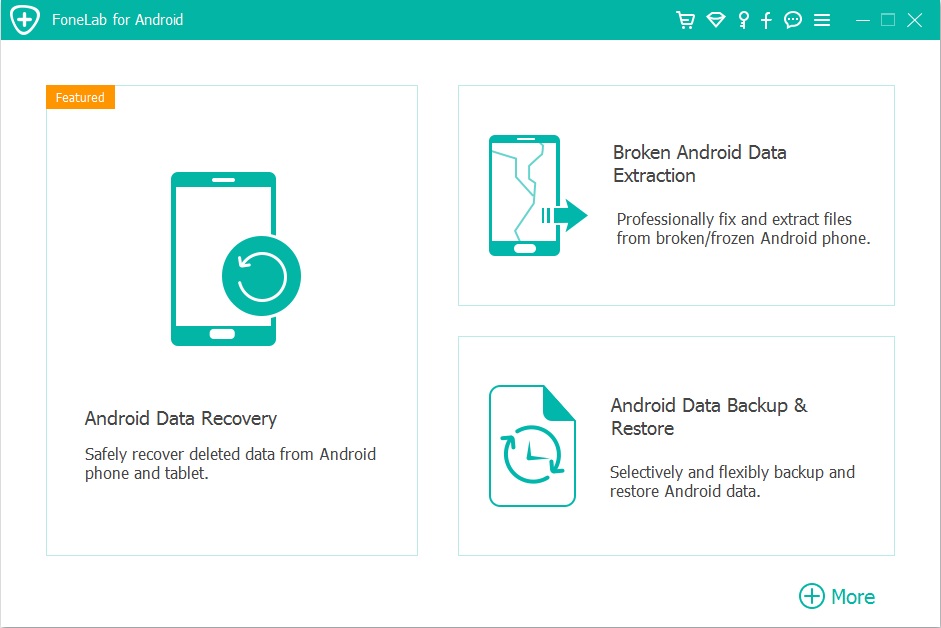
Далее, вы должны использовать USB-кабель для подключения телефона Android к ПК, как показано на фотографии.
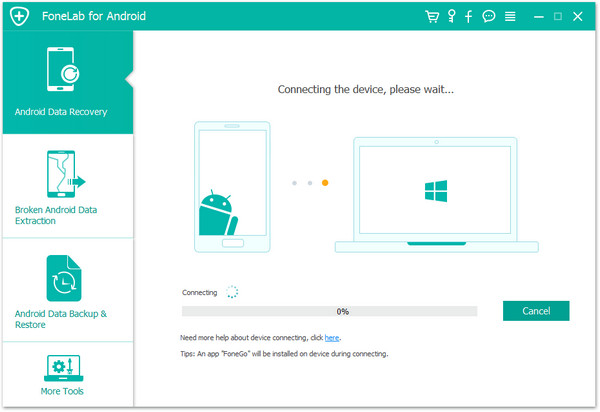
Шаг 2. Включить отладку по USB
Чтобы программное обеспечение правильно распознало ваше устройство, вам необходимо следовать всплывающим подробным инструкциям, чтобы открыть режим отладки USB. Затем нажмите «ОК».
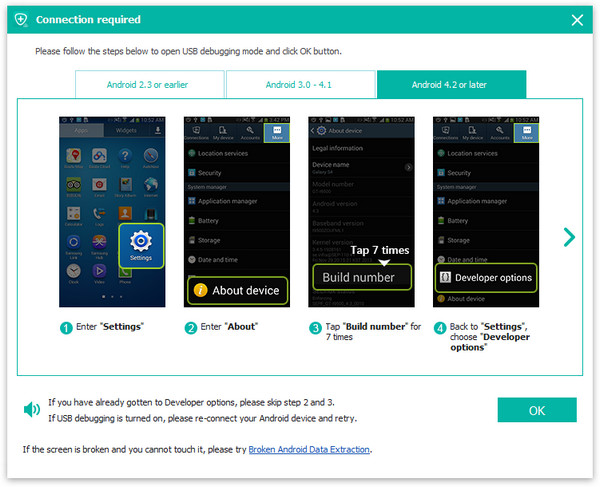
Шаг 3. Выберите данные для сканирования
Можно сканировать и восстанавливать практически все файлы Android, включая контакты, журналы вызовов, текстовые сообщения, изображения, видео и т. Д. В этом случае выберите параметр «Аудио» и нажмите «Далее», чтобы отсканировать выбранные данные.
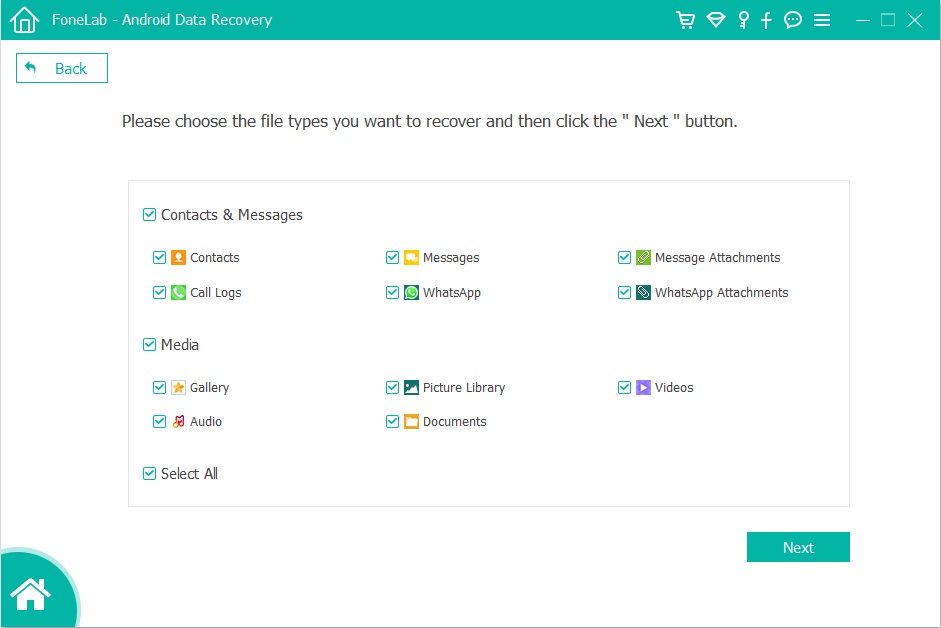
U.Fone Android Data Recovery требует авторизации для чтения и сканирования вашего телефона Android. Поэтому, когда на экране телефона появляется всплывающее окно, выберите «Разрешить / Предоставить / Авторизовать» для авторизации. Если сообщение не появляется, нажмите «Повторить» в интерфейсе, чтобы повторить попытку.
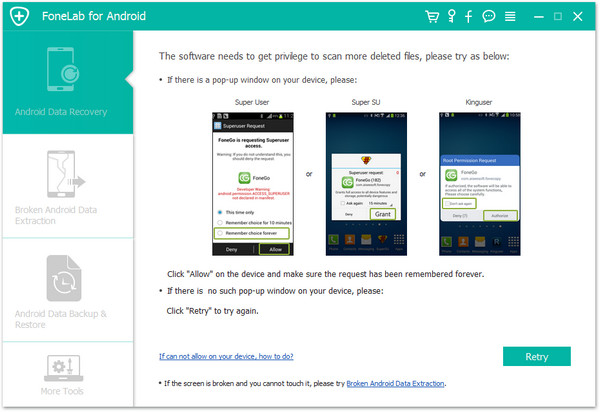
Шаг 4. Сканирование вашего телефона Android
Теперь программа начнет сканирование всех файлов на устройстве. Весь процесс проверит всю память, включая существующие и удаленные файлы.
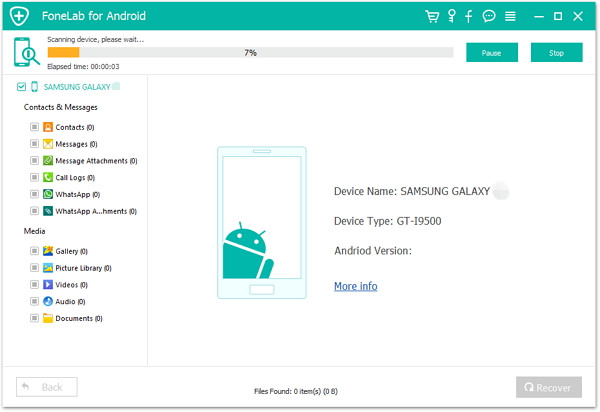
Шаг 5. Предварительный просмотр и восстановление аудио файлов на Android
Теперь вы можете просмотреть результаты сканирования. Нажмите Audio для просмотра деталей. Выберите те файлы, которые вы хотите восстановить, и нажмите кнопку Восстановить, чтобы сохранить их на вашем компьютере.
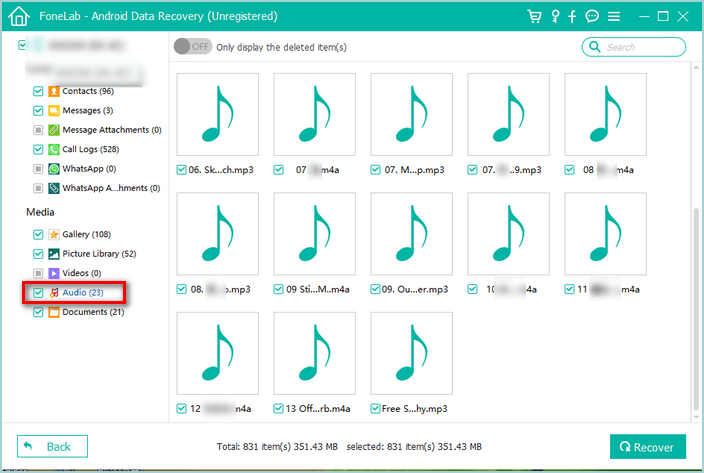


Теперь вы должны узнать, как предотвратить потерю данных
Лучший способ предотвратить потерю данных — выработать привычку делать резервные копии ваших данных. И большинство пользователей Android считают, что лучший и идеальный способ резервного копирования своих данных — это использовать облачные сервисы. Скорее всего, у вас уже есть учетная запись Gmail, которая дает вам 15 ГБ бесплатного хранилища на Google Диске, и если вы превысите его, вам придется заплатить за дополнительное пространство. Это похоже на iPhone iCloud. Это выбор, если вы не возражаете, но он, безусловно, не самый лучший. С помощью Android Toolkit Резервное копирование и восстановление Android инструмент, вы можете легко создать резервную копию всех ваших важных данных Android на компьютер, а затем восстановить удаленные аудиофайлы и другие типы данных из ваших резервных копий легче, чем когда-либо прежде.
1 клик инструмент для безопасного резервного копирования вашего Android
Восстановление данных из файлов резервных копий выборочно, безопасно
Простое резервное копирование контактов, SMS, фотографий, аудио, видео, документов и многое другое с Android на ПК
Предварительный просмотр и восстановление резервной копии на Android без перезаписи существующих данных
Весь процесс займет у вас всего несколько минут
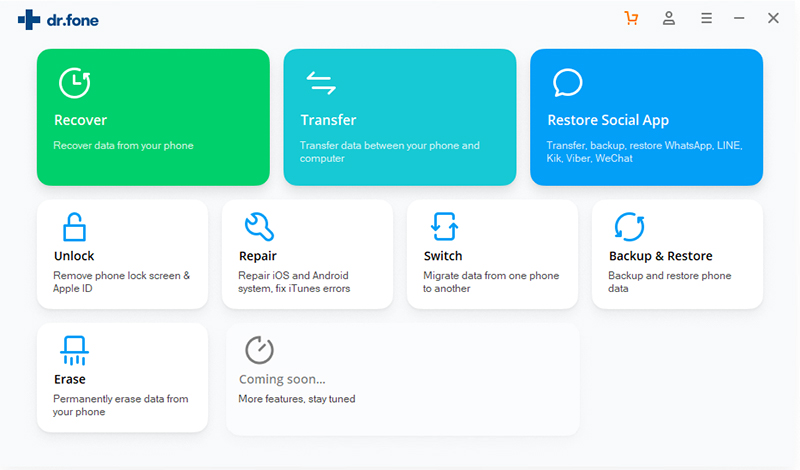
Статьи по теме
Как восстановить удаленные данные от Samsung
Как восстановить удаленные данные с телефона Vivo Android
Как восстановить удаленные документы с Android
Как восстановить медиафайл на Android (фото / видео / аудио / песни)
Как восстановить удаленные данные с Android без рута
Android Audio File Recovery
Комментарии
подскажите: тебе нужно авторизоваться прежде чем вы сможете комментировать.
Еще нет аккаунта. Пожалуйста, нажмите здесь, чтобы зарегистрироваться.
 Загрузка…
Загрузка…
Как восстановить удаленную историю вызовов в Android [Обновление 2020]
Автор Nathan E. Malpass, Последнее обновление: 5 июня 2020 г.
Можно ли восстановить удаленную историю звонков с Android ?
Вы можете спросить: « Как восстановить удаленную историю звонков на Android? ». Это действительно беда, если вы случайно потеряете всю историю звонков или журналы вызовов. Когда это произойдет, особенно если номер в вашем журнале вызовов очень важен и, к сожалению, вы не смогли его сохранить, у вас возникнет большая проблема с повторным поиском этого номера.
Вы можете знать:
Затем вернитесь к вопросу: «Можно ли восстановить удаленную историю звонков с Android?». Честный ответ — ваши данные можно восстановить. Поэтому давайте посмотрим, как немедленно восстановить удаленную историю вызовов на телефонах Android . Вот самый простой способ в 2020 году, предоставленный вам.
Часть 1. Почему вы можете потерять историю звонков на AndroidЧасть 2. Как получить удаленную историю звонков из AndroidЧасть 3.Видео-руководство: как восстановить удаленную историю вызовов на AndroidЧасть 4. Заключение
Часть 1. Почему вы можете потерять историю звонков на Android
Прежде чем мы начнем восстановление истории звонков с вашего устройства Android, необходимо знать, почему вы можете потерять историю звонков, что может помочь нам избежать второго раза, когда мы беспокоимся о том, чтобы вернуть пропавшую историю звонков.
Есть много неприятных ситуаций, когда вы можете потерять журналы вызовов на своем телефоне Android.
- Это могло быть потому, что ваш телефон сломался.
- Вы удалили его случайно или из-за вирусной атаки.
- Или вы относитесь к тому типу людей, которые не сохраняют номера мобильных телефонов в своем списке контактов.
- Или вы просто не можете сохранить номера до их удаления. Это довольно сложная ситуация.
Это может быть катастрофой, когда вы внезапно теряете все свои журналы вызовов или историю вызовов, особенно когда в вашей истории вызовов есть номер, который оказывается настолько важным.

человек также читаютКак использовать бесплатное восстановление данных SamsungКак восстановить удаленные фотографии из галереи AndroidЛучшее программное обеспечение для резервного копирования Samsung 5 для ПК в 2020 г. Скачать бесплатно
Часть 2. Как получить удаленную историю вызовов с Android
Теперь, в этой части, мы начнем восстановление истории звонков с вашего Android. Здесь мы будем с помощью надежного инструмента восстановления: FoneDog Android Data Recovery.
Набор инструментов FoneDog — Android Data Recovery очень способен восстанавливать потерянные и удаленные файлы.Он разработан, чтобы помочь разным пользователям телефонов восстанавливать любые файлы независимо от того, как вы потеряли эти файлы. Этот инструментарий позволяет восстанавливать данные, выполнив шесть шагов после установки программы на свой компьютер.
Скачать бесплатно Скачать бесплатно
Как восстановить удаленный журнал вызовов на Android
Все, что вам нужно сделать, это просто выполнить следующие шаги после установки набора инструментов FoneDog на свой компьютер, чтобы получить удаленную историю вызовов на Android .
- Шаг 1. Подключите телефон Android к компьютеру с помощью кабеля USB.
- Шаг 2. Разрешите отладку по USB на телефоне Android.
- Шаг 3: Выберите тип файла, данные которого вам нужно восстановить — История звонков.
- Шаг 4: Начните сканирование и найдите удаленные журналы вызовов на телефоне Android.
- Шаг 5: Выберите удаленную историю вызовов для загрузки на телефон Android или ПК.
Шаг 1. Подключите телефон Android к компьютеру с помощью USB-кабеля
- Запустите набор инструментов FoneDog — Android Data Recovery на вашем компьютере.
- Настройте систему FoneDog на своем устройстве в соответствии с моделью устройства Android. Просто следуйте инструкциям на прилагаемой фотографии.
- После этого откройте набор инструментов FoneDog на вашем компьютере, когда он подключен к вашему устройству, меню, которое отобразится на экране вашего компьютера.

Шаг 2. Разрешить отладку по USB
, вы должны увидеть всплывающее сообщение на устройстве Android с просьбой разрешить отладку, выберите «Всегда разрешать» и нажмите «ОК».
- Выберите версию Android, установленную на вашем телефоне.
- Перейдите к своему телефону, перейдите в « Настройки » и найдите « О телефоне ».
- Оттуда найдите « Build number ».
- Коснитесь « Build number » семь раз в очень быстрой последовательности, затем сразу же вернитесь на предыдущую страницу и выберите « Developer options ».
- Под ним есть опция «Отладка по USB». Установите флажок, чтобы выбрать его.
- Если версия вашего телефона Android выше 4.2.2, dr.fone toolkit предложит вам « Разрешить отладку по USB? ”на свой телефон. Нажмите « OK », чтобы продолжить.
- После завершения вернитесь к набору инструментов FoneDog и нажмите кнопку « Next » в правом нижнем углу окна приложения.

Подробнее: Как включить отладку по USB на устройстве Android
Шаг 3: Выберите тип файла
После этого вам нужно выбрать, какие файлы вы хотите восстановить, из опций на экране компьютера. В этом случае вы выбираете Журнал вызовов.
Хотите восстановить удаленные сообщения? На этом шаге вам нужно отметить «Сообщения» вместе. Для получения дополнительной информации см. Это руководство.

Шаг 4. Разрешить SuperUsers
Если вы уже выбрали один тип файла для сканирования, программа начнет сканирование вашего телефона. В этой ситуации это займет у вас время, в зависимости от того, сколько файлов на вашем устройстве. Нажмите « Разрешить », чтобы продолжить, если на вашем устройстве появится сообщение вроде этого «Требуется запрос супер-авторизации , ».
Примечание. С помощью программного обеспечения вы можете получить больше данных Android и восстановить файлы.

Шаг 5. Начните сканирование
Программа начнет сканирование вашего телефона в поисках удаленных файлов. Все файлы будут показаны слева по типу файла. Вы можете выбрать удаленные файлы для предварительного просмотра.

Шаг 6. Выберите журнал вызовов для восстановления
После полного сканирования вы увидите список всех журналов вызовов, которые вы делали в прошлом.Пришло время восстановить то, что вам нужно восстановить. Выберите « Recover » для истории, которую вы хотите восстановить.

Скачать бесплатно
Скачать бесплатно
Часть 3. Видео-руководство: как восстановить удаленную историю вызовов на Android
Всего за несколько минут с помощью FoneDog Toolkit вы можете восстановить все удаленные журналы вызовов или историю вызовов с Android.Больше не беспокойтесь с FoneDog Toolkit.
На самом деле, чтобы избежать потери данных, вам лучше знать о регулярном резервном копировании истории вызовов, поскольку удаленные данные, которые перезаписываются и из-за сброса к заводским настройкам, могут быть восстановлены только из резервных копий данных.
Часть 4. Заключение
В этом быстро меняющемся мире, сейчас, в 2020 году, по мере того, как технологии развиваются и развиваются до гораздо более динамичного и удобного уровня, мы, люди, адаптируемся к такого рода изменениям, и мы постепенно адаптируемся к тому, чем стал технологический мир, а затем будем зависит от вещей, которые делают нашу жизнь проще, чем даже.
Одна хорошая вещь, которую технологии принесли человечеству, — это изобретение телефонов Android, которые упрощают такие вещи, как отправка текстовых сообщений, съемка фотографий, запись видео и аудио файлов и, что более важно, самый простой способ позвонить в любое время и в любой ситуации. являются в. Теперь вам не нужно стоять в очереди на телефонах-автоматах, чтобы позвонить, вам просто нужно открыть свой телефон Android, а затем открыть журнал вызовов и повторно набрать номер того, с кем вы хотите поговорить.
Да, существует довольно много ситуаций, когда вы легко можете потерять историю звонков.Какой бы ни была причина потери журналов вызовов, больше не беспокойтесь, потому что теперь с FoneDog toolkit вы можете легко восстановить все удаленные журналы вызовов на своем устройстве Android.
Скачать бесплатно Скачать бесплатно
.
Как восстановить удаленный журнал вызовов на устройствах Android — Dr.Fone
Часть 2: Как восстановить удаленные журналы вызовов с Android
К счастью для вас, у нас есть инструмент, который не только надежен, но и эффективен, и лучший в своем деле. Этот инструмент называется Dr.Fone — Data Recovery (Android). Dr.Fone разработан, чтобы помочь пользователям восстанавливать важные данные со своих устройств независимо от того, как они были потеряны. Будучи первой в мире программой для восстановления данных для устройств Android, эта программа существует достаточно давно, чтобы понять потребности пользователей устройств Android и обеспечить их своевременное и надежное удовлетворение.Это также полностью безопасно и никоим образом не изменит ваши данные.

Dr.Fone — Восстановление данных (Android)
Первое в мире программное обеспечение для восстановления смартфонов и планшетов Android.
- Восстановление данных Android путем прямого сканирования телефона и планшета Android.
- Предварительный просмотр и выборочное восстановление того, что вы хотите, со своего телефона или планшета Android.
- Поддерживает различные типы файлов, включая WhatsApp, сообщения и контакты, фотографии и видео, аудио и документы.
- поддерживает 6000+ моделей устройств Android и различные ОС Android.
3981454 человек скачали
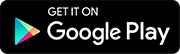
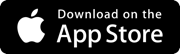
Как использовать Dr.Fone — Data Recovery (Android) для восстановления журналов вызовов?
Предполагается, что вы скачали и установили на свой компьютер Dr.Fone. Выполните следующие очень простые шаги, чтобы использовать программу для восстановления удаленных журналов вызовов.
Примечание. На данный момент инструмент может восстанавливать удаленные журналы вызовов с Android только в том случае, если устройства старше Android 8.0, либо они рутированы.
Шаг 1: Запустите Dr.Fone на вашем компьютере, выберите функцию восстановления данных и подключите Android-устройство к USB-кабелю.
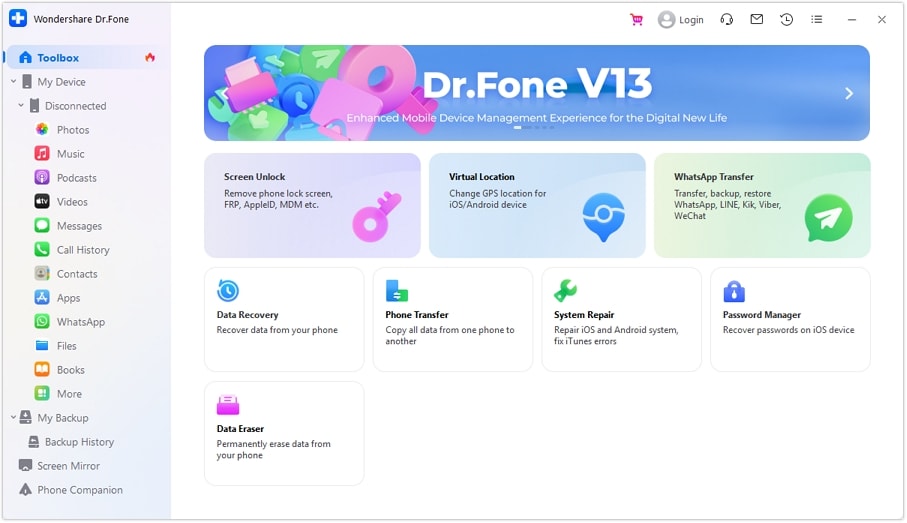
Шаг 2. Если вы еще не включили отладку по USB, вы должны увидеть всплывающее сообщение на устройстве Android с просьбой сделать это. Если вы уже включили отладку по USB, пропустите этот шаг.
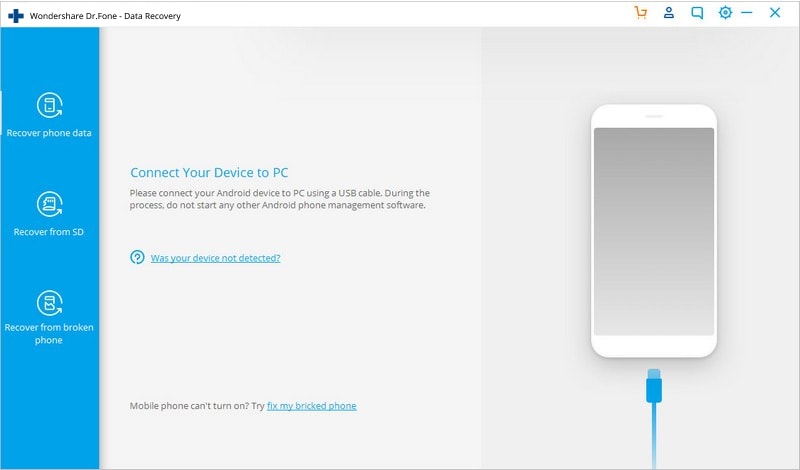
Шаг 3: Затем вам нужно выбрать тип данных, которые вы хотите восстановить.В этом случае выбираем История звонков. Нажмите «Далее», чтобы программа начала сканирование вашего устройства.
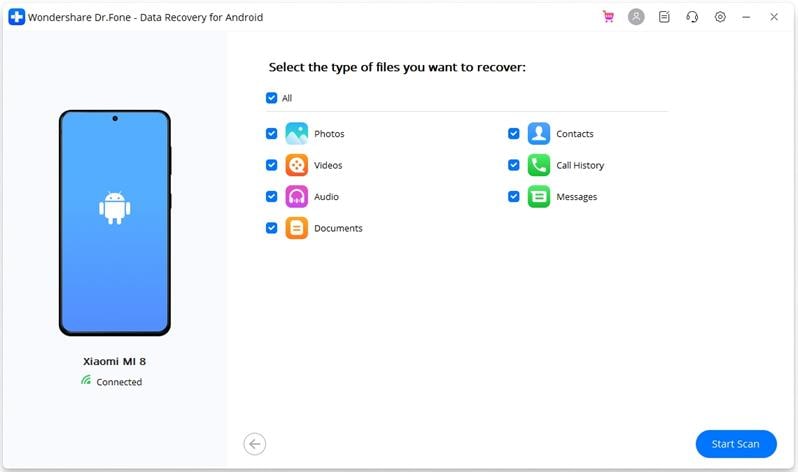
Шаг 5. Процесс анализа и сканирования может занять некоторое время, в зависимости от объема данных на вашем устройстве. Если вы получили запрос на авторизацию суперпользователя на своем устройстве, нажмите «Разрешить», чтобы продолжить.

Шаг 6: После завершения сканирования вы должны увидеть все данные истории вызовов, отображаемые в следующем окне. Выберите звонки, которые вы хотите восстановить, и нажмите «Восстановить».”
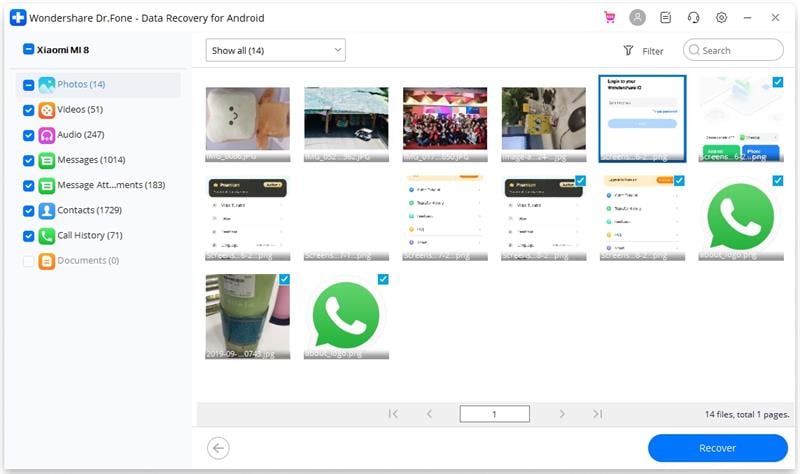
.
Как восстановить удаленную историю вызовов с Android
— Пятница, 12 сентября 2014 г.
Иногда нам нужно проверить историю звонков по телефонным номерам, которые мы не указали в качестве контактов, и ее легко удалить. Так есть ли способ восстановить историю звонков с вашего Android? Конечно, есть простой способ восстановить удаленную историю вызовов с Android. Что вам нужно, так это Android Data Recovery App, которое нужно загрузить и установить на свой компьютер.
Android Photo Recovery — это всемогущий инструмент для восстановления данных для Android. С его помощью вы можете восстановить удаленные данные Android, включая контакты, видео, сообщения, фотографии и т. Д. Он подходит практически для всех устройств Android и версии Android. Ниже приводится простое руководство по получению данных Android. Вы можете загрузить и установить Android Data Recovery на свой компьютер и попробовать.




Учебник: получение данных Android с помощью Android Photo Recovery
Во-первых, помните, что не выполняйте никаких операций с вашим Android, если вы обнаружите, что данные вашего телефона Android потеряны. В противном случае ваши данные Android исчезнут и станут недоступными для отслеживания.
Шаг 1 Запустите Android Photo Recovery на вашем компьютере
Когда вы загрузили и установили Android Photo Recovery на свой компьютер. Запустите это. И вы увидите окно, как показано ниже, с просьбой подключить телефон Android к компьютеру с помощью кабеля USB.Подключите его хорошо, иначе восстановление не завершится неудачей на полпути.

Шаг 2 Включите USB-отладку устройства Android
Перед восстановлением вам необходимо сначала включить USB-отладку, если вы этого не делали раньше. Если вы ранее входили в отладку по USB, вы можете просто проигнорировать это и перейти к следующему шагу.

Android Data Recovery позволяет выборочно сканировать удаленные файлы, например «Журналы вызовов».

Шаг 3 Разрешить сканирование смартфона Android на наличие утерянных данных
Нажмите «Разрешить» на телефоне, чтобы сканировать устройство, и индикатор выполнения покажет, как далеко зашло сканирование.

Шаг 4 Предварительный просмотр и восстановление удаленных данных Android
Все данные будут отсканированы и перечислены в интерфейсе в соответствии с каталогом, в котором они находятся. Затем вы можете пометить все, что хотите, один за другим. Выбрав все, что вы хотите, просто нажмите «Восстановить», чтобы мотивировать восстановление. Через несколько секунд вы получите то, что хотите.

Шаг 5 Резервное копирование Android для защиты файлов
Как мы все знаем, данные смартфона легко теряются, если вы не будете достаточно осторожны.Таким образом, вам будет предлагаться время от времени делать резервную копию вашего Android, чтобы обновить данные Android. Я хочу порекомендовать вам один полезный инструмент для резервного копирования данных — Android Transfer.
Советы: способ заблокировать странные звонки
Вы можете очень раздражаться, когда поднимаете трубку и получаете рекламный звонок о продвижении по службе или даже холодные звонки с машины. Таким образом, вы можете заблокировать странные звонки и освободить бесполезные и трудоемкие вещи. Теперь я хочу представить вам простой способ добиться успеха с помощью приложения Mr Number.
1. Загрузите и установите Mr Number на свой Android, а затем запустите его.
2. Вы можете видеть последние звонки, а также текстовые сообщения через приложение. Выберите номер, который вы хотите заблокировать, и нажмите кнопку «Заблокировать» в левом нижнем углу экрана.
3. Теперь вы можете увидеть всплывающее окно. Пожалуйста, выберите «HANG UP> Mask as spam».

4. Нажмите «Готово», и он заблокирует странный номер, который вы только что выбрали.
Это конец. Как видите, средство восстановления простое.Если у вас есть вопросы по этой статье, напишите нам в комментариях ниже!




.
Учебное пособие по восстановлению удаленных телефонных номеров на Android
Вы когда-нибудь по ошибке удаляли важный номер телефона со своего телефона Android? Если бы вы это сделали, вы бы наверняка поняли, как неприятно случайно стереть контакты из телефонной книги. Не волнуйтесь! Есть шансы восстановить удаленные номера телефонов, будь то из-за случайного удаления или сброса настроек. Android хранит удаленные контакты в виртуальном хранилище до тех пор, пока они не будут перезаписаны новыми данными. Поэтому, когда вы теряете важные номера телефонов, вам следует прекратить то, что вы делаете прямо сейчас, и следовать нашим руководствам, чтобы как можно скорее восстановить удаленные номера телефонов на своем телефоне.Здесь мы собираемся показать вам несколько способов вернуть потерянные контакты в различных ситуациях.
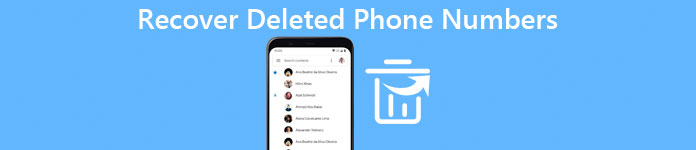
1. Устранение неполадок: контакты не отображаются
Иногда вы ничего не делали, а некоторые контакты просто исчезали. Собственно, в Google Контактах есть функция, которая может отображать часть контактов для быстрого поиска. Конечно, вы можете настроить отображение всех контактов, выбрав «Все контакты» в «Настройки»> «Контакты для отображения».
Некоторые люди также жаловались, что они не могут сохранять контакты на боковой линии или в контактах просто отображаются номера телефонов, но не имена.Эта проблема возникает из-за системной ошибки, а также из-за конфликта приложений связи. В этом случае вам необходимо удалить сторонние приложения для звонков, такие как WhatsApp и другие. Перезагрузите телефон и сохраните контакты как обычно.
Если контакты по-прежнему не отображаются, вам необходимо восстановить удаленные номера телефонов с помощью следующих решений.
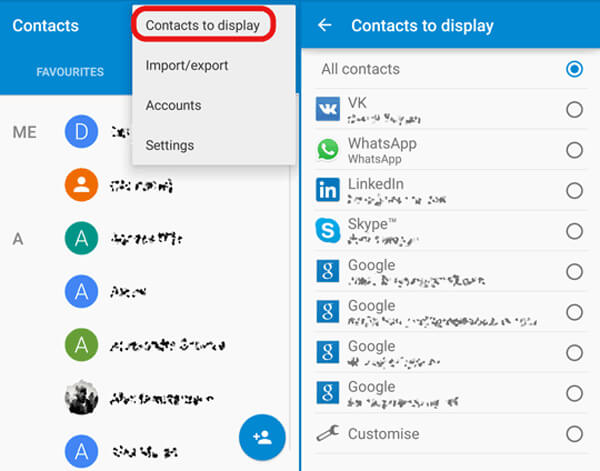
2. Восстановление удаленных телефонных номеров на Android
Даже если вы удалили важные контакты на своем телефоне Android, можно восстановить удаленные номера телефонов с помощью мощного инструмента восстановления, такого как Android Data Recovery.Это профессиональный инструмент для восстановления контактов для устройств Android. Вы можете использовать его для глубокого анализа системы и восстановления потерянных телефонных номеров в один клик.
Как восстановить удаленные номера телефонов с помощью Android Data Recovery
Шаг 1 . Установите инструмент восстановления контактов на свой компьютер
Загрузите и установите последнюю версию Android Data Recovery на свой компьютер. Также подключите свой телефон Android к компьютеру.
Совет: Android Data Recovery имеет одну версию для Windows и Mac OS X соответственно.Вы можете загрузить тот, который подходит для вашей операционной системы.
Шаг 2 . Подключите Android к компьютеру
Запустите приложение восстановления контактов и дождитесь, пока оно распознает ваш телефон Android. Приложение покажет вам руководство, чтобы открыть режим отладки USB на вашем телефоне. Все, что вам нужно сделать, это следовать инструкциям, чтобы завершить подключение.
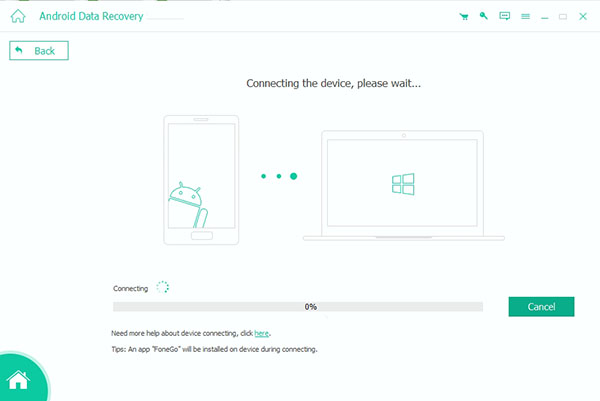
Шаг 3 . Предварительный просмотр удаленных контактов для восстановления
Когда вы войдете в подробное окно, вы должны выбрать Контакты на левой боковой панели.После этого все удаленные контакты появятся на правой панели. Если вы не сохранили номер телефона, вы можете найти его в разделе «Журналы вызовов».
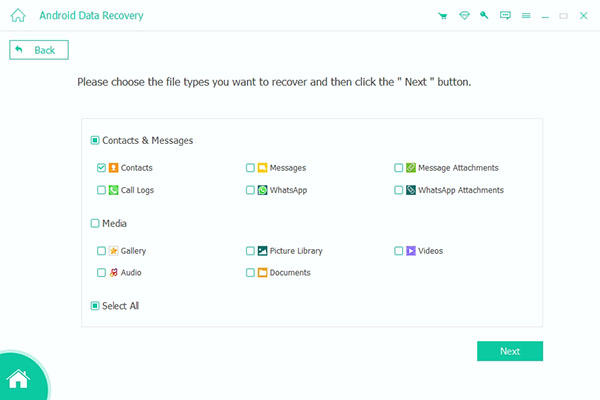
Шаг 4 . Восстановить удаленные номера телефонов
Выберите все удаленные контакты и номера телефонов, которые вы хотите восстановить, и нажмите кнопку «Восстановить», чтобы восстановить их на свой компьютер.
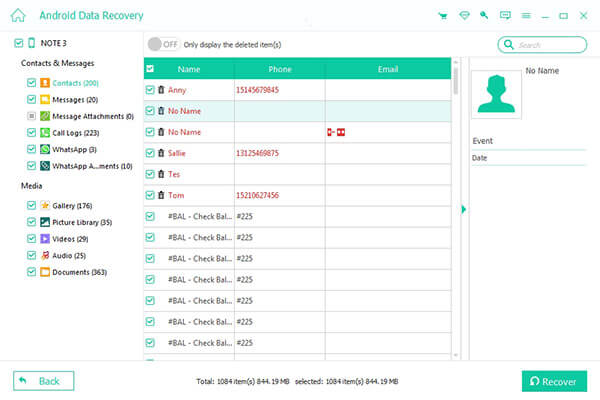
Не пропустите: как легко восстановить удаленную историю вызовов с Android
3. Восстановить удаленные телефонные номера из контактов Google
Многие пользователи Android часто создают резервные копии своих телефонов с помощью Gmail.Чтобы избежать потери данных, Google интегрировал функцию автоматического резервного копирования для телефонов Android. Таким образом, вы можете восстановить удаленные номера телефонов из службы контактов Google.
Шаг 1 . Доступ к контактам Google
Доступ к контактам Google в любом браузере и вход в свою учетную запись Google. Или вы можете перейти в свою учетную запись Gmail и выбрать Контакты в меню Gmail в верхнем левом углу.
Совет. Адрес Google Контактов — contacts.google.com. Также убедитесь, что вы входите в ту же учетную запись Google со своим телефоном Android.
Шаг 2 . Установить период восстановления
Щелкните опцию «Восстановить контакты» на левой боковой панели, чтобы открыть окно настроек восстановления. Здесь вы можете выбрать период восстановления, например, 1 час назад или индивидуальный период.
Совет: вы можете установить период до 30 дней.
Шаг 3 . Восстановить удаленные номера телефонов
После нажатия на кнопку «Восстановить» во всплывающем окне удаленные номера телефонов будут немедленно восстановлены на вашем телефоне.
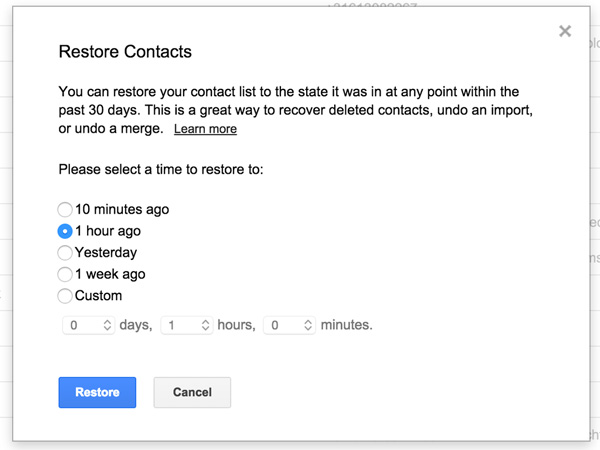
4. Восстановление удаленных номеров телефонов из учетной записи Samsung
Если у вас есть телефон Samsung, вам повезло. Samsung предлагает услугу резервного копирования телефонных номеров после того, как вы настроите учетную запись Samsung на своем телефоне, например Galaxy Note 8. Таким образом, вы можете восстановить удаленные телефонные номера на своем телефоне Android без компьютера.
Шаг 1. Откройте приложение «Настройки» и перейдите в «Персонализация»> «Учетные записи». Убедитесь, что ваш телефон Android подключен к безопасной сети Wi-Fi или сотовой сети.
Шаг 2.На странице «Учетная запись Samsung» найдите информацию о своей учетной записи из списка. Прокрутите вниз и найдите параметр «Восстановить». Нажмите эту опцию, чтобы продолжить.
Шаг 3. Нажмите «ОК» в диалоговом окне подтверждения. Затем вы можете выбрать удаленные номера телефонов для восстановления.
Шаг 4. Наконец, нажмите «Восстановить сейчас», чтобы завершить этот процесс. Через несколько секунд утерянные номера телефонов будут восстановлены на вашем телефоне из вашей учетной записи Samsung.
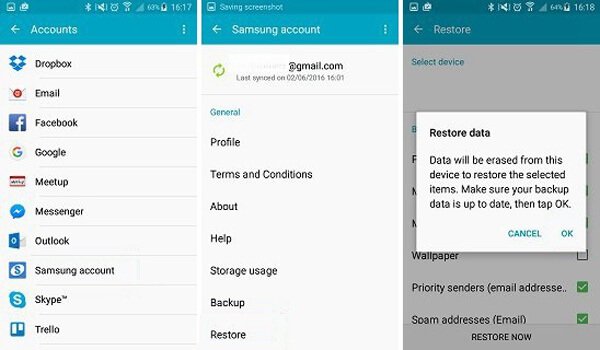
Заключение
Мы поделились несколькими решениями, которые помогут вам восстановить удаленные номера телефонов на телефонах Android.Когда вы обнаружите, что некоторые контакты потеряны, вы должны сначала проверить контакты для отображения функции. Убедитесь, что вы отобразили все контакты. Google Контакты — один из наиболее часто используемых инструментов резервного копирования для пользователей Android. Конечно, вы можете восстановить удаленные телефонные номера из этого сервиса. Но у него есть свои преимущества и ограничения. Вы можете вернуть потерянные контакты без дополнительного оборудования или программного обеспечения, но это работает только для контактов, резервные копии которых были созданы за последние 30 дней. И если вы не сохранили номер телефона в качестве контакта, Google Контакты будут недоступны.Samsung предлагает пользователям функцию резервного копирования контактов, но другие телефоны Android не могут пользоваться этой функцией.
Если вы ищете лучший инструмент для восстановления номера телефона для своего телефона Android, мы рекомендуем Android Data Recovery. Он имеет возможность восстанавливать удаленные телефонные номера как из контактов, так и из истории звонков. Более того, он прост в использовании и может восстанавливать удаленные телефонные номера в один клик. Вы можете изучить дополнительные возможности инструмента восстановления данных Android.
.
